用圖解說明你的構想。
使用 Apple Pencil 或手指,在試算表中加入彩色繪圖和手書文字。使用繪圖工具繪製圖表、標出重要資料點,或是用手寫標籤為圖表加上註解。

使用 Apple Pencil 或手指,在試算表中加入彩色繪圖和手書文字。使用繪圖工具繪製圖表、標出重要資料點,或是用手寫標籤為圖表加上註解。
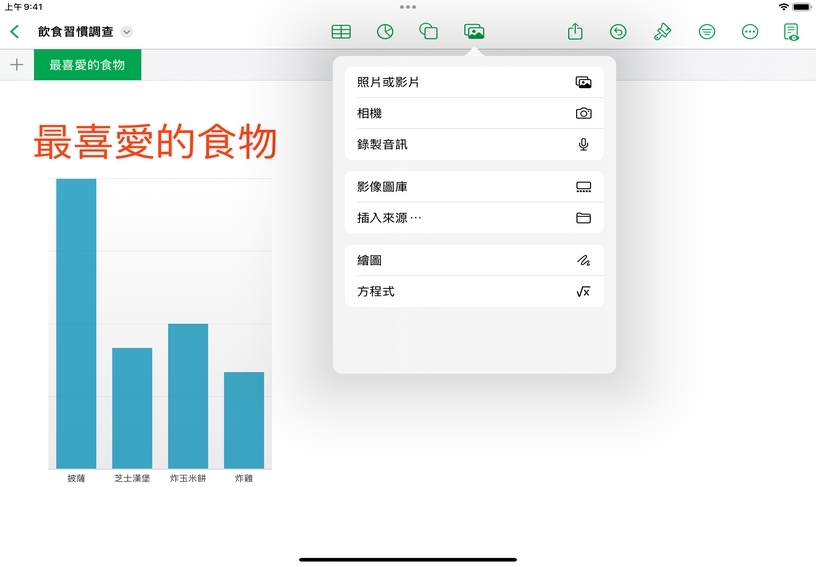
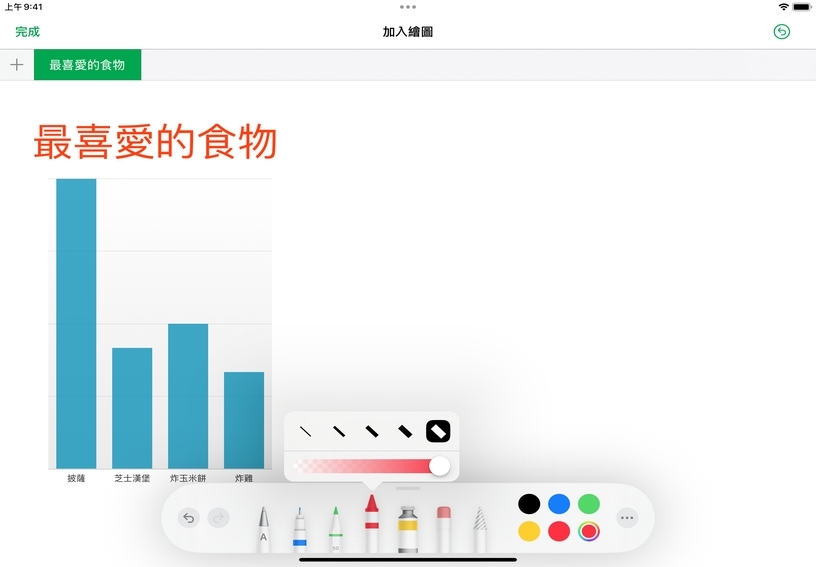
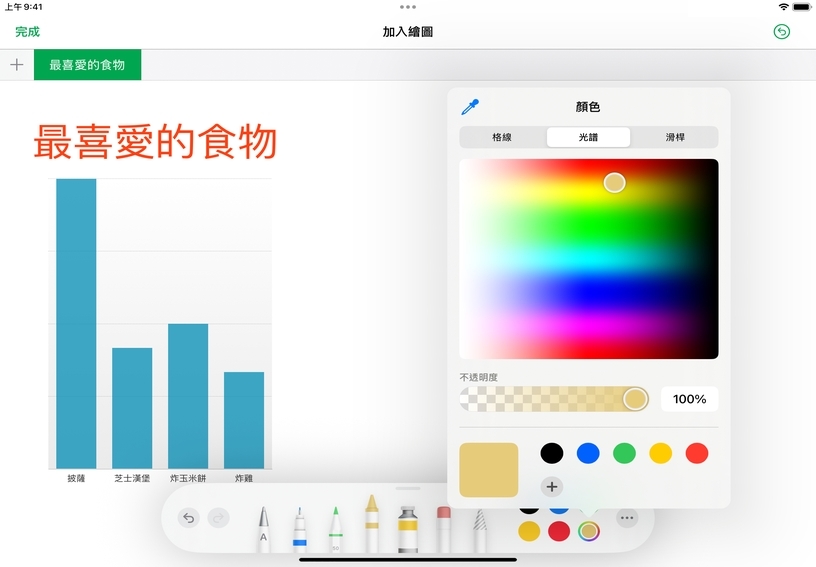
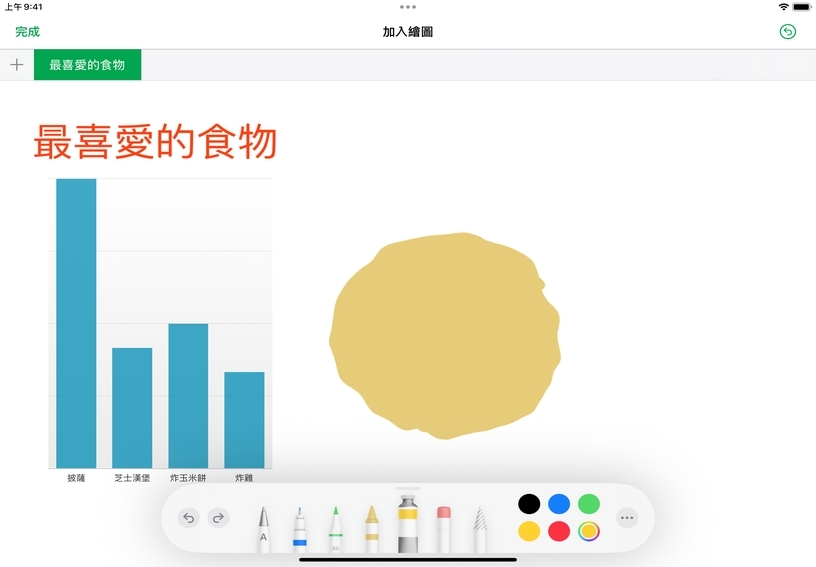
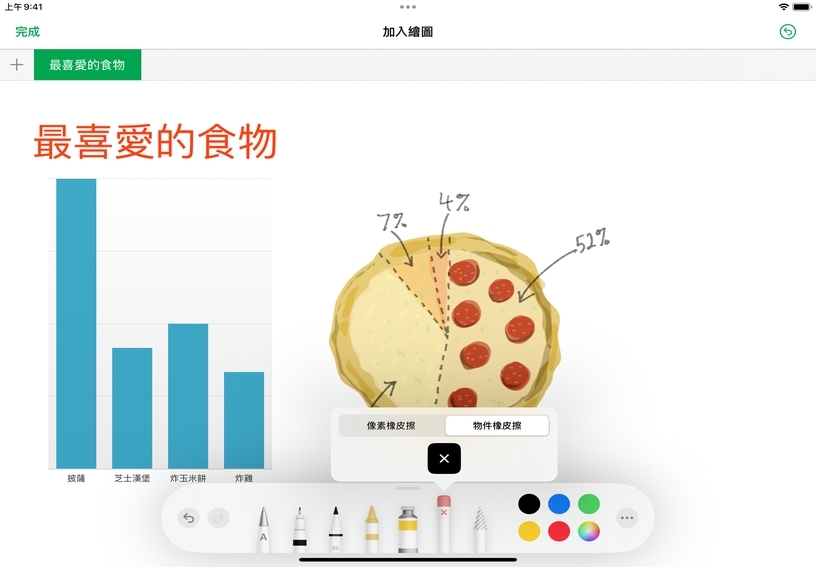
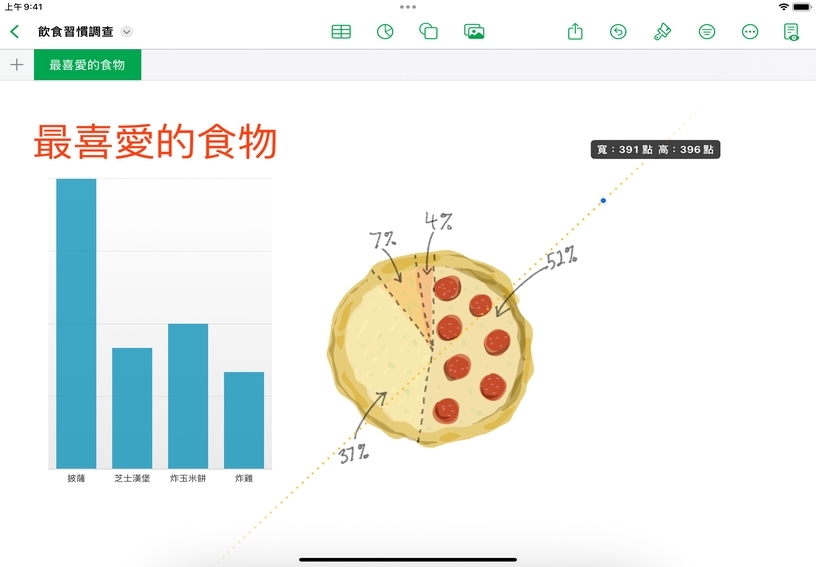
加入繪圖。如果你使用 Apple Pencil,可以直接在試算表上繪圖。若要用手指繪圖,點一下「媒體」![]() ,然後選擇「繪圖」。
,然後選擇「繪圖」。
切換成不同的繪圖工具。點一下畫面底部的工具。再點一下工具,以調整描邊大小 (線條粗細) 和不透明度。
選擇不同的顏色。點一下其中一個預設色點,或點一下色輪從調色盤中選擇一種自訂顏色。
繪製填有顏色的形狀。點一下填充工具 ![]() ,然後畫出形狀。如果要更改剛剛所繪製形狀的顏色,請選取新的顏色,然後在已選取填充工具的狀態下,點一下該形狀。
,然後畫出形狀。如果要更改剛剛所繪製形狀的顏色,請選取新的顏色,然後在已選取填充工具的狀態下,點一下該形狀。
清除描邊。點一下橡皮擦工具、再點一下,然後點一下「物件橡皮擦」。點一下要清除的描邊。如果要移除描邊的一部分,請在清除時選擇「像素橡皮擦」。結束後點一下「完成」。
移動繪圖及調整大小。將繪圖拖移到新的位置,然後拖移藍色選取控點來調整大小。如果要編輯繪圖,請用 Apple Pencil 在插圖上點一下,或用手指點兩下。
協助其他人看到重點所在。使用繪圖工具來強調報告中的重要詳細資訊。
給予同事意見回饋。使用繪圖在管理課程計畫的試算表上加入註解。
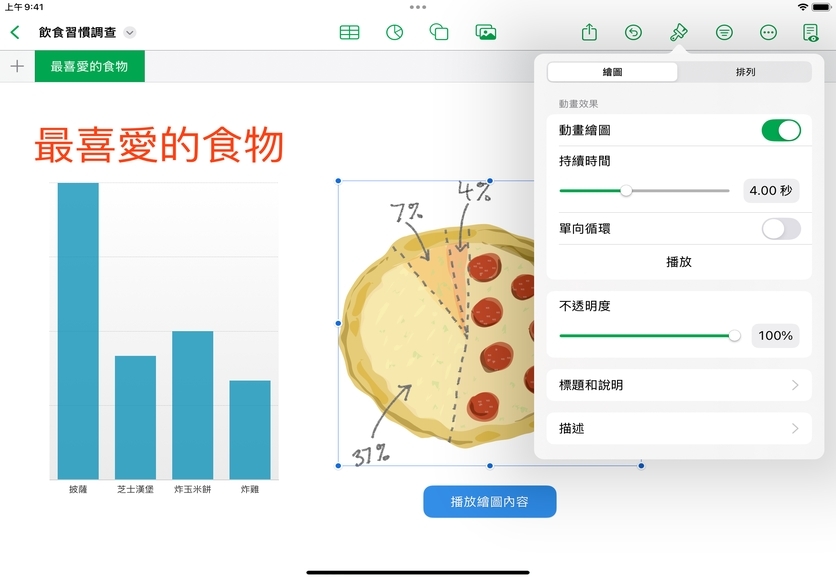
連結到 Apple Education Community 中此頁面的網址已拷貝到剪貼板。